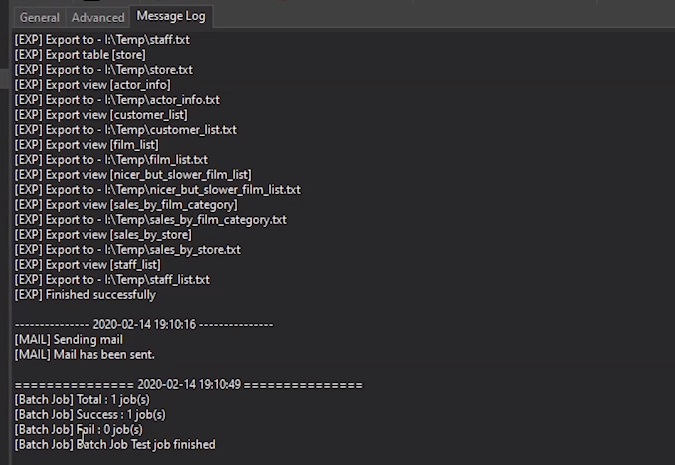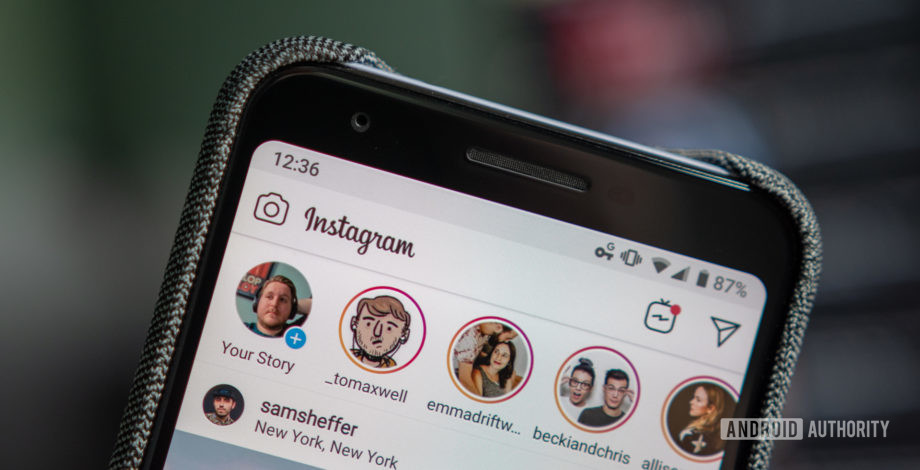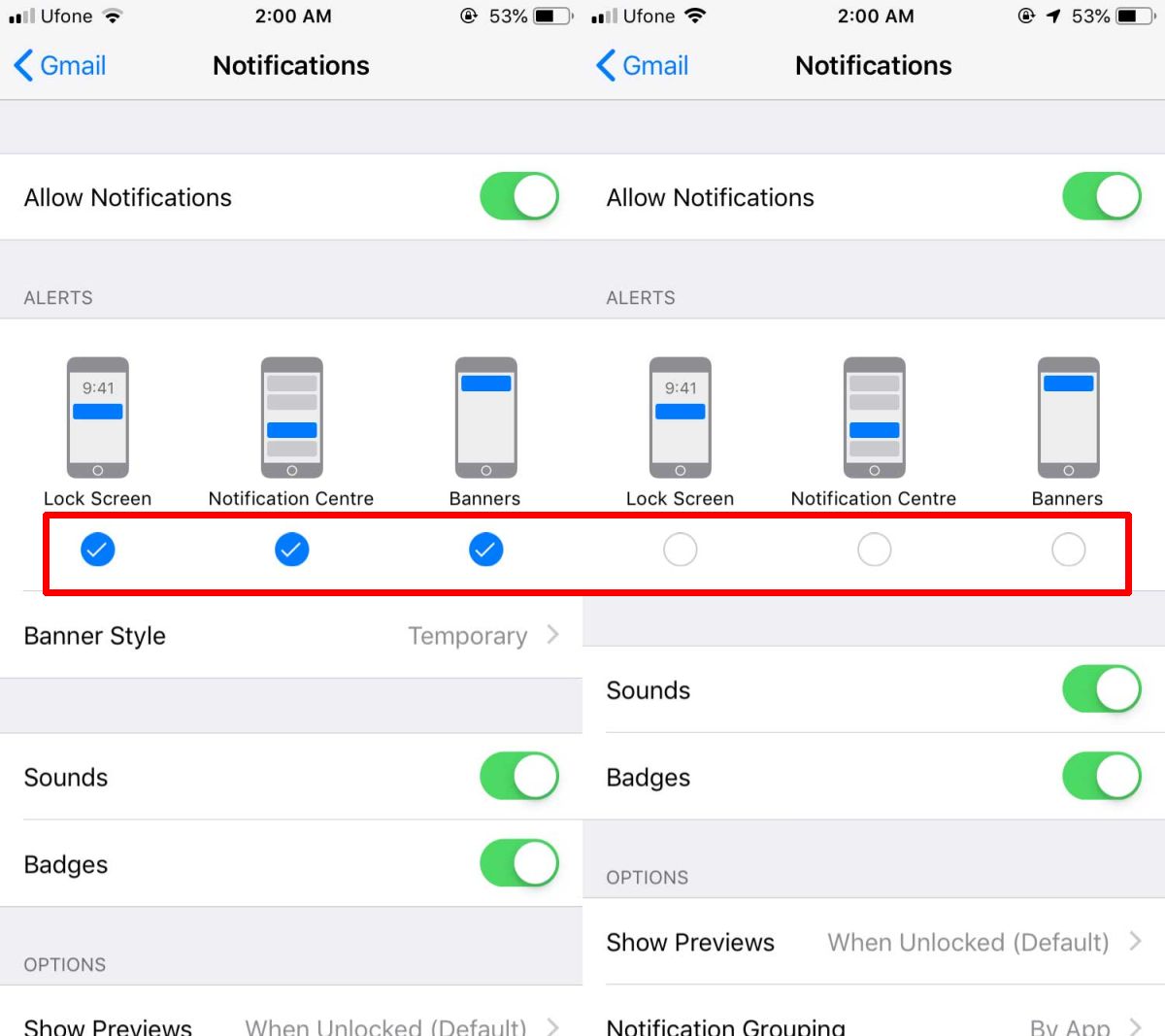Cara Mengaktifkan Layar Split pada Android Pie

Layar terbagi adalah fitur yang cukup bagus yang memungkinkan pengguna Android menggunakan dua windows di satu layar. Katakanlah Anda dapat memeriksa notifikasi WhatsApp Anda sambil tetap menyimpannya Facebook layar menyala. Ini memungkinkan Anda melakukan berbagai fungsi, seperti menyalin dan menempelkan lokasi restoran yang ingin Anda kunjungi yang alamatnya baru Anda dapatkan dari situs web tanpa harus menutup keduanya. windows.
Jika Anda bertanya-tanya bagaimana cara menggunakan layar terbagi pada mode Android Pie, lalu buka panduan di bawah ini.
Aktifkan Gerakan di Android
Tanpa mengaktifkan mode gerakan, Anda tidak dapat menggunakan fitur layar terbagi pada ponsel Anda.
- Buka Pengaturan> Sistem> Gerakan> Geser ke Atas pada Tombol Beranda
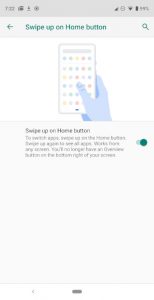
Google telah memperkenalkan penggunaan multi-jendela untuk smartphones di Nougat. Namun, cara menggunakannya agak rumit. Salah satu yang diperlukan untuk mengetuk dan menahan pada jendela dan menyeretnya ke atas layar untuk memulai multi-jendela dan kemudian ketuk pada jendela kedua untuk menjaga mereka bersama di layar. Ini sama sekali berbeda di Android Pie. Prosesnya menjadi lebih mudah.
Inilah yang perlu Anda lakukan pada Android Pie:
Buka Aplikasi yang ingin Anda gunakan pada layar terbagi
Sekarang Geser ke atas dari bawah. Beberapa pengguna mungkin harus menggeser tombol Beranda mereka
Ketuk ikon aplikasi yang Anda inginkan untuk layar terbagi
Ketuk pada tanda aplikasi untuk mendapatkan menu
Dari opsi pilih Split Screen
Ketuk aplikasi jendela bawah
Ini akan memungkinkan Anda meluncurkan dua aplikasi di layar terbagi
Anda sekarang dapat menggunakan aplikasi di layar terbagi
Saat menggunakan layar terbagi pada ponsel cerdas Anda aplikasi yang Anda ketuk pertama kali untuk beralih ke layar terbagi adalah jendela utama dan aplikasi yang berjalan di fungsi bawah adalah jendela sekunder. Anda dapat menggulir ke atas atau ke bawah di dalam Chrome atau Facebook aplikasi atau dua aplikasi yang Anda gunakan dan keduanya akan berjalan secara terpisah sebagai dua terpisah windows dengan tombol gulir independen. Anda juga dapat menggunakan fitur ini dalam mode lansekap jika diinginkan. Anda hanya perlu memutar telepon dan kedua layar aplikasi akan berputar – asalkan mode dihidupkan.
Ikuti langkah-langkah mudah yang disebutkan di atas dan Anda akan dapat menggunakan mode layar terbagi pada Android Pie Anda.